win10net3.5怎么安装 Win10系统如何安装.Net3.5离线版
更新时间:2023-10-07 10:36:10作者:hnzkhbsb
win10net3.5怎么安装,在如今数字化世界中,Win10操作系统已经成为了最受欢迎和广泛使用的操作系统之一,对于某些用户来说,在安装Win10系统后,他们可能会遇到一个常见的问题:如何安装.Net3.5离线版?.Net3.5是一个重要的组件,许多软件和应用程序都依赖于它来运行。本文将详细介绍Win10系统如何安装.Net3.5离线版的步骤和方法,以帮助那些遇到类似问题的用户解决困扰。
方法如下:
1.右击开始菜单,选择“设置”。
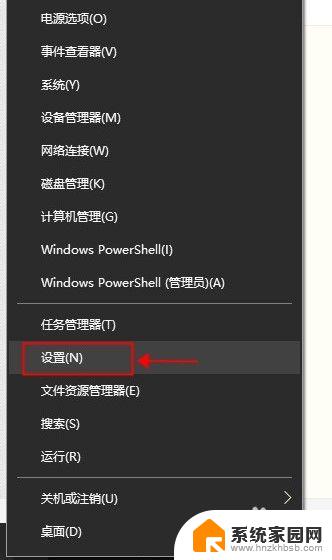
2.在设置的搜索栏里搜索:控制面板。
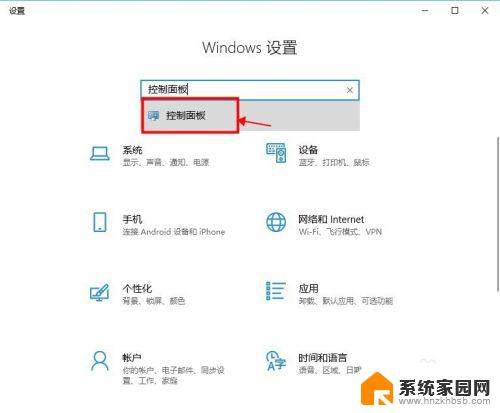
3.进入控制面板之后,点“程序”。
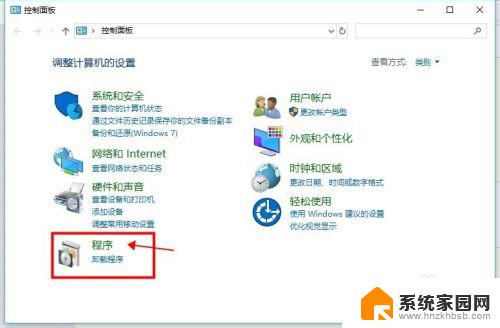
4.点“启用或关闭Windows功能”。
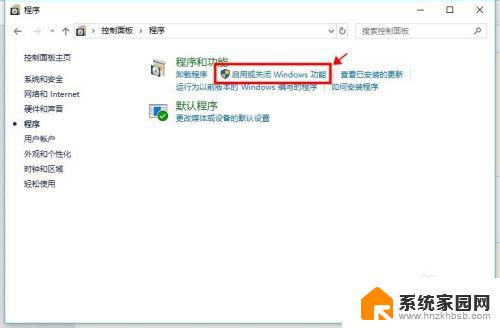
5.选中“.NET Framework 3.5(包含.NET2.0和3.0)”,然后点击“确定”。
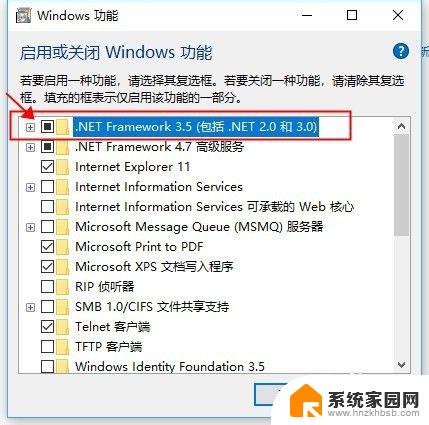
6.弹出的提示框选择“让Windows更新为你下载文件”。
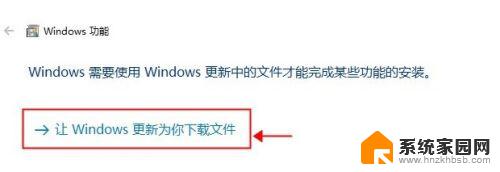
7.系统会联网下载.NET3.5的安装程序,需要些时间,请耐心等待。过一会提示安装成功就可以了。
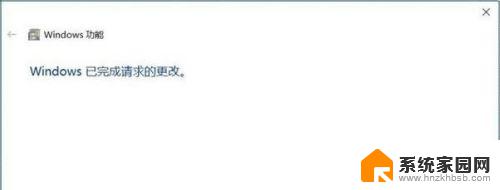
这就是关于win10net3.5安装的全部内容了,如果你也遇到了同样的问题,可以参考小编的方法来解决,希望能对你有所帮助。
win10net3.5怎么安装 Win10系统如何安装.Net3.5离线版相关教程
- win10怎么查看安装时间 如何查看电脑win10系统的安装时间
- 电脑光盘装系统怎么装教程 光盘安装系统的详细步骤
- drivedroid重装系统 Drivedroid系统安装教程
- i512400安装win10卡顿 重装win10系统后电脑运行缓慢怎么解决
- 安装win7没有声音 win7系统重新安装后没有声音是什么原因
- win10安装配置要求详情 - 系统家园 安装win10系统需要具备哪些条件
- win10允许未知来源安装 Win10如何允许安装任意来源的应用
- 老机安装win10 进不了系统卡住了 win10死机无法进入系统怎么办
- 禁止win10自动安装驱动 如何禁止win10自动安装驱动
- netmd录音机win10系统驱动安装 Win 10如何手动安装音频驱动程序
- 迈入计算加速新时代 第二代AMD Versal Premium系列上新,助力您的计算体验提速
- 如何查看电脑显卡型号及性能信息的方法,详细教程揭秘
- 微软“Microsoft自动填充Chrome扩展”插件12月14日停用,用户需寻找替代方案
- CPU厂商的新一轮较量来了!AMD、英特尔谁将称雄?
- 微软发布Windows 11 2024更新,新型Copilot AI PC功能亮相,助力用户提升工作效率
- CPU选购全攻略:世代差异、核心架构、线程数、超频技巧一网打尽!
微软资讯推荐
- 1 如何查看电脑显卡型号及性能信息的方法,详细教程揭秘
- 2 CPU厂商的新一轮较量来了!AMD、英特尔谁将称雄?
- 3 英伟达发布NVIDIA app正式版 带来统一GPU设置软件,让你轻松管理显卡设置
- 4 详细指南:如何在Windows系统中进行激活– 一步步教你激活Windows系统
- 5 国产显卡摩尔线程筹备上市,国产显卡即将登陆市场
- 6 详细步骤教你如何在Win7系统中进行重装,轻松搞定系统重装
- 7 微软停服后,Linux对俄罗斯“动手”,国产系统关键一战即将开启
- 8 英伟达RTX50系列显卡提前发布,游戏体验将迎来重大提升
- 9 微软网页版和Win11新版Outlook可固定收藏夹功能本月开测
- 10 双11国补优惠力度大,AMD锐龙HX旗舰游戏本5800元起
win10系统推荐
系统教程推荐
- 1 手机锁屏壁纸在哪里设置 如何设置手机锁屏壁纸
- 2 win10开始屏幕图标点击没反应 电脑桌面图标点击无反应
- 3 电脑频繁闪屏是什么原因 电脑显示器闪屏可能的原因及解决方法
- 4 电脑怎么设置登陆密码 电脑开机密码设置方法
- 5 清华同方怎么重装系统win7 清华同方笔记本安装win7系统教程
- 6 win7电脑桌面锁屏怎么设置密码 win7系统锁屏密码设置方法
- 7 演讲者模式ppt PPT演讲者模式的操作方法
- 8 xls如何清空表格 EXCEL如何清除工作表数据
- 9 蓝牙耳机如何配对电脑 win10笔记本电脑蓝牙耳机配对方法
- 10 win10如何打开windows update 怎样设置win10自动更新功能